一括処理
登録されている自社保管ファイル、または文書保管庫ファイルの一覧に対して、公開切り替えやダウンロードなどの一括処理をおこないます。
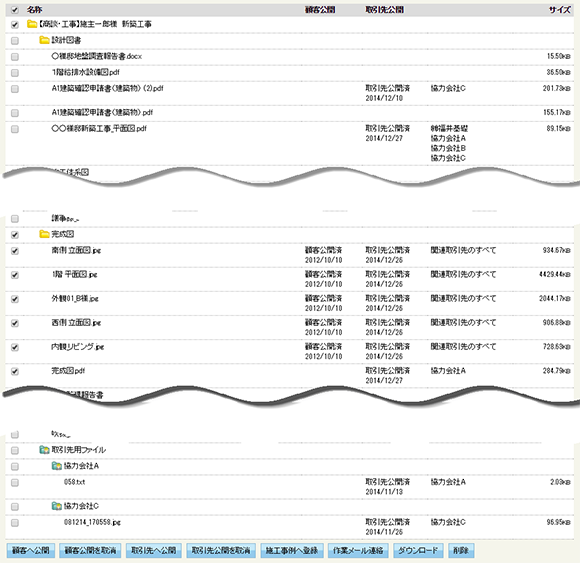

文書保管庫、「あずかるて」から開いた一括処理一覧には[施工事例へ登録]はありません。
操作の流れ
 :顧客に一括公開する 【あずかるて:2015/09/01より機能廃止】
:顧客に一括公開する 【あずかるて:2015/09/01より機能廃止】
- 処理の対象となるファイルを一覧から選択します。
チェックを有効にすることで選択された状態になります。 - 画面下にある[顧客へ公開]ボタンを実行します。
- 公開日を設定して、[登録]を実行します。
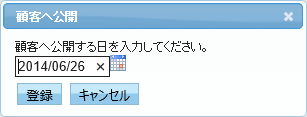
- [顧客公開]列に選択したファイルが公開状態になります。

 :顧客公開を一括取り消しする 【あずかるて:2015/09/01より機能廃止】
:顧客公開を一括取り消しする 【あずかるて:2015/09/01より機能廃止】
- 処理の対象となるファイルを一覧から選択します。
チェックを有効にすることで選択された状態になります。 - 画面下にある[顧客公開を取消]ボタンを実行します。
- [OK]を実行します。選択されたファイルが非公開状態になります。

 :取引先に一括公開する
:取引先に一括公開する
- 処理の対象となるファイルを一覧から選択します。
チェックを有効にすることで選択された状態になります。 - 画面下にある[取引先へ公開]ボタンを実行します。
- 公開日を設定して、[登録]を実行します。
一括処理の場合、配信される取引先は商談・工事情報に登録されている取引先のすべてです。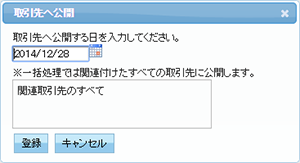
- [取引先公開]列に選択したファイルが公開状態になります。
 :取引先公開を一括取り消しする
:取引先公開を一括取り消しする
- 処理の対象となるファイルを一覧から選択します。
チェックを有効にすることで選択された状態になります。 - 画面下にある[取引先公開を取消]ボタンを実行します。
- [OK]を実行します。選択されたファイルが非公開状態になります。

 :施工事例集に一括登録する
:施工事例集に一括登録する
- 処理の対象となるファイルを一覧から選択します。
チェックを有効にすることで選択された状態になります。 - 画面下にある[施工事例へ登録]ボタンを実行します。
- 登録する施工事例を選択します。または、「新規作成」を選択します。
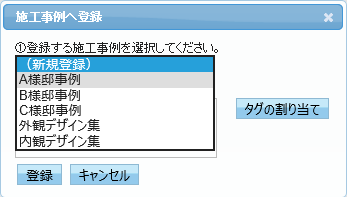
- [タグの割り当て]ボタンを実行して、タグ(埋め込みキーワード)を割り当てます。
※下図は「キッチン」「リビング」「ダイニング」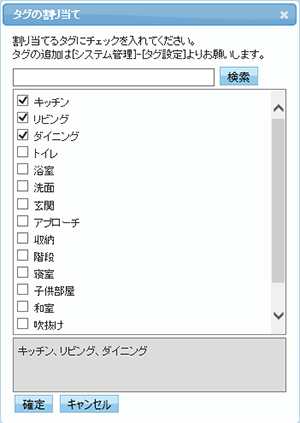
- [登録]ボタンを実行します。
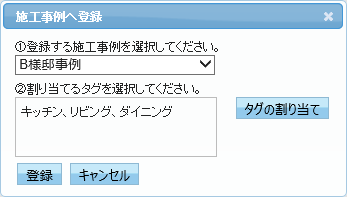
※「新規作成」時は、新たなフォルダーを作成します。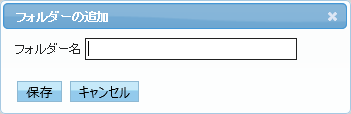
- 登録されたら、[施工事例]で確認できます。
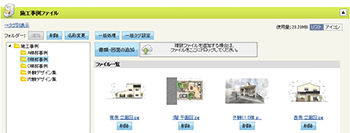
 :メール連絡する
:メール連絡する
- 処理の対象となるファイルを一覧から選択します。
チェックを有効にすることで選択された状態になります。 - 画面下にある[作業メール連絡]ボタンを実行します。
- タイトルや内容を記入し、配信します。
 :ファイルを一括ダウンロードする
:ファイルを一括ダウンロードする
- 処理の対象となるファイルを一覧から選択します。
チェックを有効にすることで選択された状態になります。 - 画面下にある[ダウンロード]ボタンを実行します。
- ダウンロードを実行します。(ブラウザにより操作・画面は異なります)
選択したファイルが圧縮状態(ZIP)でダウンロードされます。
 :ファイルを一括削除する
:ファイルを一括削除する
- 処理の対象となるファイルを一覧から選択します。
チェックを有効にすることで選択された状態になります。 - 画面下にある[削除]チェックを有効にして削除を実行します。
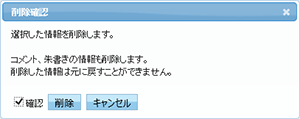
- 選択したファイルが削除されます。